2020-11-3 劉恩綺 客服部資深專員
最後由陳思涵於 2020-11-3進行了更新
摘要
PDF格式又稱為便攜式檔案格式,它在日常生活中的應用很廣泛,比如產品說明書和許多電子書都保存為PDF檔案。很多使用過PDF檔案的用戶都知道,我們不可以對PDF檔案進行直接的編輯或複制。那麼,如果需要復制PDF檔案裡面內容應該怎麼辦呢?下面這篇文章就給大家介紹幾種可以復制PDF檔案內容的操作方法,一起來了解一下吧。
把PDF檔案轉換為易編輯的檔案格式可以讓我們隨時更改或在PDF 複製文字。例如:把PDF轉換為Word檔案後,可以通過Word裡面的一些功能(查找/替換)迅速找到需要的內容進行拷貝或者編輯。下面我們將介紹通過專業軟體以及在線網站這兩種方法幫助大家將PDF檔案轉換為易編輯的檔案格式。(本文以轉換為Word檔案為例)
使用軟體可以幫助我們快速將PDF檔案轉換為易編輯的檔案格式。現在市面上也有很多PDF轉檔軟體供用戶進行選擇,今天給大家推荐一款操作便利,用戶評價較高的專業軟體—Renee PDF Aide,下面將為大家講解通過該軟體把PDF檔案轉換為Word檔案的具體操作步驟。
Renee PDF Aide - 多功能PDF轉檔編輯軟體(100免費配額)

轉換為 Word/Excel/PPT/Text/Image/Html/Epub
多種編輯功能 加密/解密/分割/合併/浮水印等。
OCR 支援從掃描的 PDF、圖像和嵌入字體中提取文本
編輯/轉換速度快 可同時快速編輯/轉換多個檔案。
支援 Windows 11/10/8/8.1/Vista/7/XP/2K
轉換為 Word/Excel/PPT/Text/Image/...
OCR 支援從掃描的 PDF、圖像和嵌入字體中提取文本
支援 Windows 11/10/8/8.1/Vista/7...
什麼是Renee PDF Aide?
Renee PDF Aide是現在市面上專業的PDF轉換器之一,該軟體可以將PDF檔案轉換為多種檔案格式(Word,Excel,EPUB等檔案格式)。軟體內配備先進的OCR技術,這一技術可以最大程度提升PDF轉檔時的字符辨識率。除了檔案的轉檔功能以外,還可以對PDF檔案進行修復/優化/分割/合併/加密/解密/添加浮水印等操作。
步驟1:下載安裝Renee PDF Aide。
步驟2:安裝完成後,執行軟體,在界面選擇[PDF轉檔]選項。
![打開Renee PDF Aide軟體,選擇[PDF轉檔]](https://net.reneelab.com/wp-content/uploads/sites/7/2020/04/PDF-Aide-OCR.png)
步驟3:然後在新彈出的界面中,點選[添加檔案],載入需要從中復制內容的PDF檔案。

步驟4:載入檔案後,匯出格式選擇[Word]。
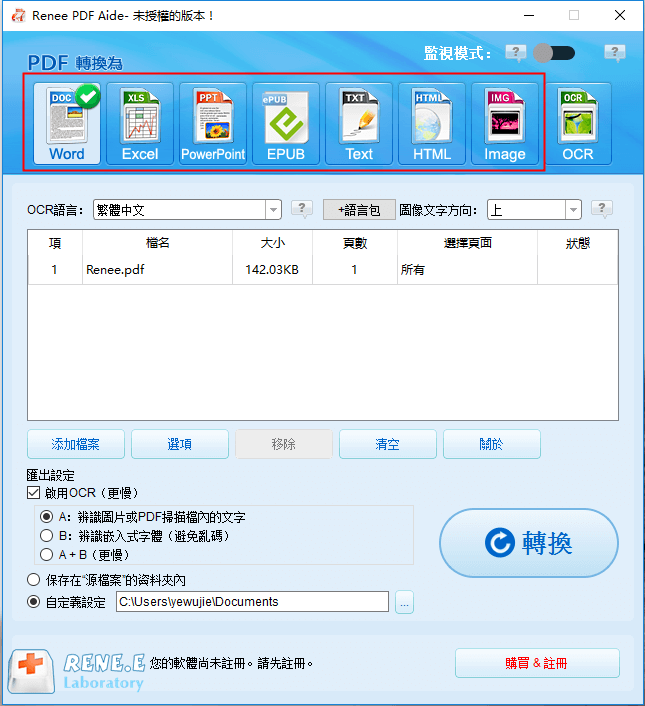
Tips我們在轉換的時候還可以選擇[啟用OCR]模式,在OCR模式下,需要選擇檔案對應的OCR語言,這樣可以大大提升字符轉換的辨識率。
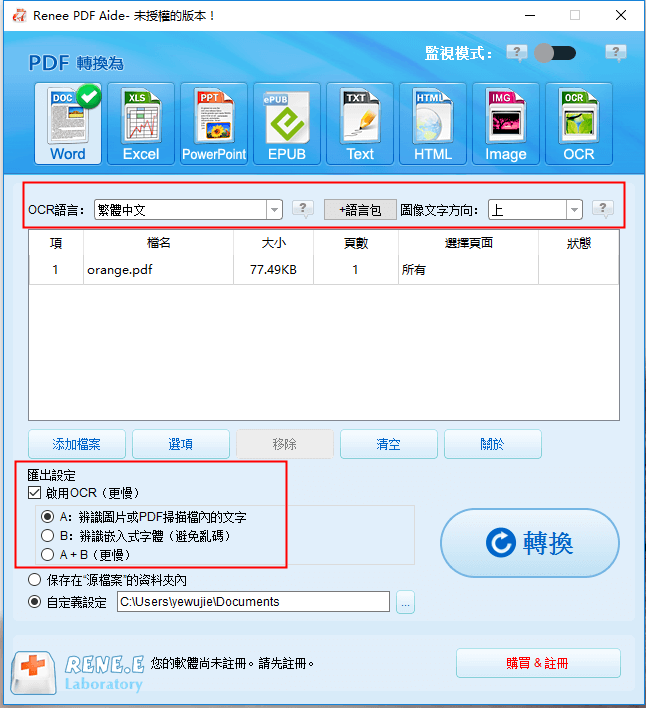
步驟5: 在匯出設定中選擇匯出檔案的保存位址,選擇結束後,點選[轉換]按鈕。
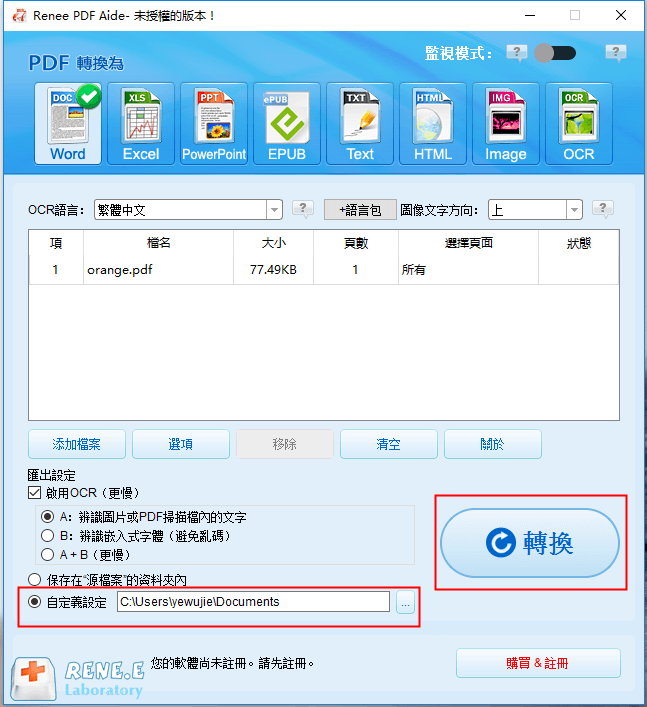
溫馨提示:
上面給大家介紹了PDF檔案轉換為Word的方法,轉檔完成後,就可以復制PDF檔案裡面的文本內容了。但如果你需要從PDF檔案裡拷貝的內容是表格資訊,那麼可以選擇匯出格式為[Excel],如果我們需要藉助PDF檔案的內容製作一個PPT演示檔案,那麼可以在Renee PDF Aide的格式功能表欄中選擇[PowerPoint]。
Smallpdf.com網站是市面上流行的PDF轉檔網站之一,這一網站的操作界面比較簡潔,支援在線把PDF轉檔為Word,PPT,Excel等格式,此處以轉換為Word格式為例,給大家介紹一下PDF檔案轉換為Word檔案的具體操作步驟,方便大家拷貝PDF檔案裡的內容。
1、使用瀏覽器打開網站的網址。 (網站連結:https://smallpdf.com/zh-TW/pdf-to-word)
2、進入網站後,在網站界面中點選[選擇檔案]按鈕,上載需要進行轉換的PDF檔案。
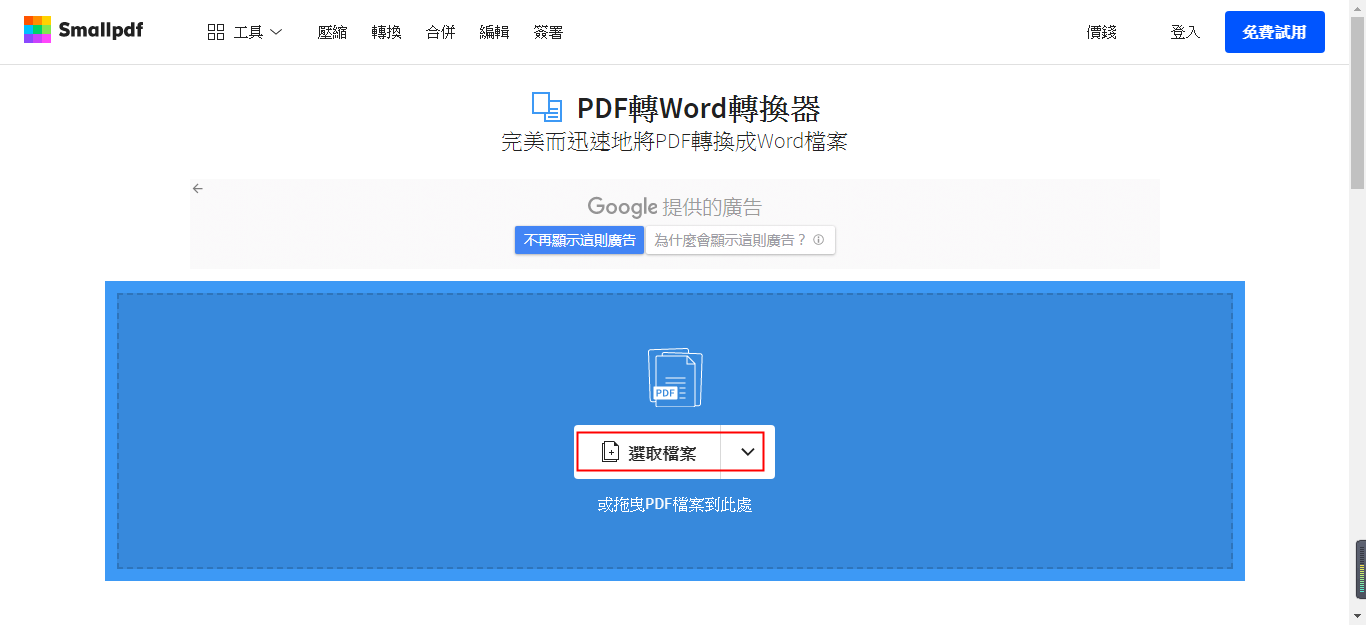
3、然後等待檔案轉換完成後,在新彈出的界面,把轉換好的PDF檔案下載到本機即可完成。
使用在線的網站進行轉檔,確實給我們帶來了很多方便,操作起來也十分簡單。但是在線網站進行轉換的時候有大量廣告彈出,影響我們操作。其次,在線網站容易受到網速和檔案大小的影響,上載檔案和轉檔所需要的時間可能會比較長;並且在線網站無法在脫線狀態下進行轉檔,上載機密檔案到網上的伺服器有資訊洩露的風險。
將PDF檔案轉換成易編輯的檔案格式(比如Word/Excel/PPT等),再使用相應的檔案編輯軟體,可以為大家提供更加多樣化的編輯功能。而大家如果只需要復制PDF的檔案內容,則可以使用Adobe軟體。我們可以在這個軟體中直接打開PDF檔案進行瀏覽、編輯或複制,也可以使用該軟體進行轉檔等。
下面就給大家介紹一下具體的操作步驟:
在Adobe軟體的官網下載安裝正版軟體。(網站連結:https://acrobat.adobe.com/tw/zh-Hant/acrobat/pricing.html),軟體安裝完成後,在軟體的初始界面,點選[添加檔案]按鈕,載入檔案後,我們直接在檔案裡面找到需要的內容進行複制即可。
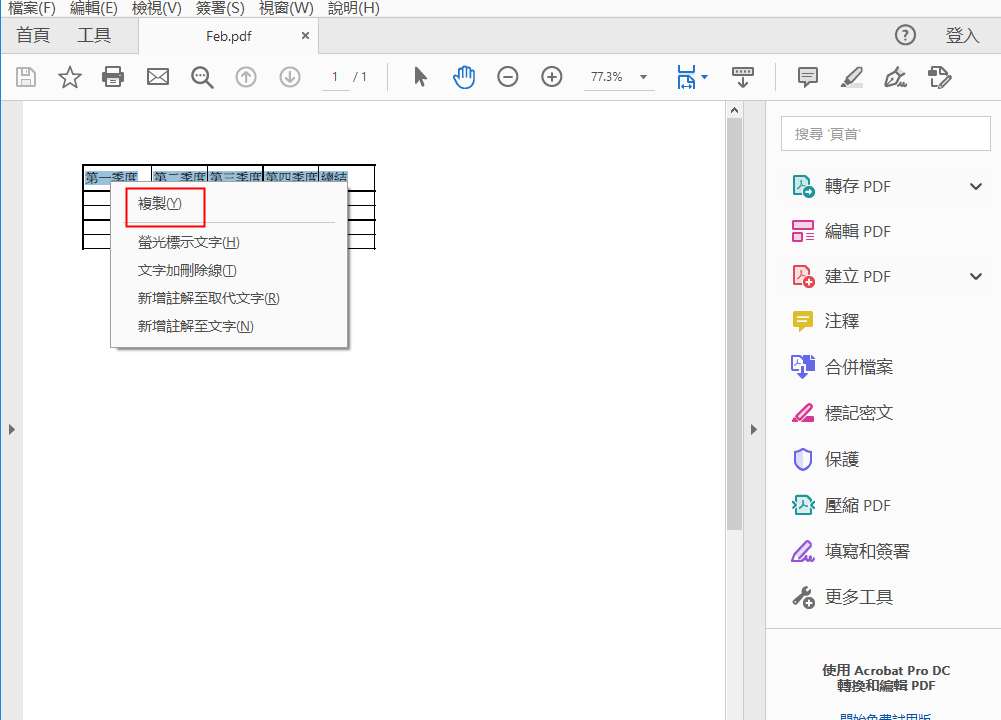
上面這篇文章就給大家詳細介紹了三種在PDF 複製文字的方法。下面就給這幾種方法進行一個對比:
功能操作方面:
這三種方法的操作都十分簡便。其中,在線網站在操作的時候需要有穩定的網路,並且對上載到網站的檔案大小有限制,功能也較為單一;Adobe軟體是專門的PDF編輯軟體,能生成PDF檔案、合併檔案、添加註釋、簽名到PDF等,用此軟體打開PDF檔案即可複制裡面的內容;Renee PDF Aide除了可以合併/分割PDF檔案、添加浮水印、優化修復PDF檔案等,還具備PDF轉檔功能,將PDF格式轉為其他可編輯的格式之後,即可複制PDF檔案中的內容,且該軟體界面簡潔直觀,操作方便快捷,很適合小白用戶使用。
價格方面:
Smallpdf.com網站收費版為一個月5歐元(約合:5.543美元),如果使用免費版,則對上載的檔案大小有限制。Adobe軟體的價格比較昂貴,Adobe Acrobat DC 2017基礎版本239美元一年,進階版本359美元一年。而Renee PDF Aide的性價比較高,終身專業版只需要13.962美元,一年標準版不到10美元,並且提供免費試用版。
注:以上貨幣換算按2020年3月30日實時匯率進行換算
安全性方面:
使用在線網站進行轉檔,需要上載檔案到網上的伺服器,如果您的檔案是機密檔案,那麼上載時會有資訊洩露的風險。而軟體支援脫線操作,不必擔心資訊洩露的問題,因此如果大家的檔案較為機密,推薦大家使用Renee PDF Aide或Adobe軟體來進行操作。
這三種方法都可以幫助大家快速復制PDF檔案裡的內容,大家可以根據以上三點分析並結合自身的實際情況來進行選擇。





